Jak grać Spotify na wielu urządzeniach: 5 najlepszych sposobów [aktualizacja]
Kiedy jesteś Spotify wentylator, zawsze będziesz chciał się z nim połączyć prawie wszędzie. Na przykład chciałbyś biec Spotify przez telewizję, gdy jesteś w pokoju rodzinnym. Kiedy jesteś w salonie, chcesz połączyć się ze wszystkim. Ale jak? grać Spotify na wielu urządzeniach?
Na szczęście mogłeś nie być gotowy, aby mnie wysłuchać Spotify muzykę na wielu urządzeniach. Gdy zalogujesz się na kolejny komputer, otrzymasz powiadomienie, że „Spotify została już wstrzymana, ponieważ twoja usługa została wykorzystana gdzie indziej”.
Nie martw się! Przeszedłeś do odpowiedniego przewodnika. W tym poście dowiesz się, jak słuchać Spotify muzykę na wielu urządzeniach. Oto 5 najlepszych sposobów na zabawę Spotify na wielu urządzeniach. Proszę, czytaj dalej!
Treść artykułu Część 1. Czy możesz słuchać? Spotify na wielu urządzeniach jednocześnie?Część 2. Odtwórz Spotify na wielu urządzeniach bez PremiumCzęść 3. Odtwórz Spotify na wielu urządzeniach w trybie offlineCzęść 4. Odtwórz Spotify na wielu urządzeniach za pośrednictwem Spotify Plan rodzinnyCzęść 5. Odtwórz Spotify na wielu urządzeniach za pośrednictwem Spotify Sesja grupowaCzęść 6. Odtwórz Spotify na wielu urządzeniach za pośrednictwem Spotify Skontaktuj sięCzęść 7. streszczenie
Część 1. Czy możesz słuchać? Spotify na wielu urządzeniach jednocześnie?
Czy mogę zagrać Spotify muzyka na wielu urządzeniach? Oczywiście, jeśli jesteś tzw Spotify Użytkownik premium, możesz grać Spotify na wielu urządzeniach jednocześnie. Wystarczy, że zalogujesz się na to samo Spotify konto na każdym urządzeniu.
Jeśli jednak jesteś wolny Spotify użytkowniku, niestety nie możesz grać Spotify muzykę na dwóch lub większej liczbie urządzeń jednocześnie. Tylko Spotify Abonenci premium mogą słuchać Spotify muzykę na wielu urządzeniach jednocześnie.
Nie martw się, pokażemy Ci, jak grać Spotify na wielu urządzeniach bez ograniczeń, niezależnie od tego, czy używasz Spotify Premium lub nie w kolejnych częściach.
Część 2. Odtwórz Spotify na wielu urządzeniach bez Premium
Spotify to już największy na świecie system strumieniowego przesyłania muzyki, dostarczający wybór ponad pięćdziesięciu milionów melodii, dzięki którym możemy połączyć się ze wszystkim, czego tylko zapragniemy. Rzeczywiście masz wiele do zaoferowania, ale jest jeszcze inny kłopotliwy problem, z którego korzystaliśmy tylko dla nas Spotify treści na jednej platformie w tym samym czasie.
Podczas słuchania utworu na komputerze z jednym logowaniem, za każdym razem, gdy zaczniesz odtwarzać zawartość z maszyny o podobnym profilu, utwór zostanie natychmiast zatrzymany na pierwszym systemie. Jak grać Spotify na wielu urządzeniach bez Premium?
W rezultacie głównie Spotify profile są zatwierdzone wyłącznie do użytku prywatnego, jednak odtwarzanie muzyki przez nie jest zabronione Spotify do nawet więcej niż jednego urządzenia jednocześnie. Jeśli chcesz zagrać Spotify na wielu urządzeniach bez premium jednocześnie do imprez domowych i innych aktywności, możesz korzystać z oprogramowania stron trzecich, TunesFun Spotify Music Converter. Możesz kliknąć poniższy przycisk, aby wypróbować to narzędzie za darmo Spotify muzyka na kilku urządzeniach za darmo!
Wypróbuj za darmo Wypróbuj za darmo
Oto jak słuchać Spotify muzyka na wielu urządzeniach bez premium przez TunesFun Spotify Music Converter.
1. Pobierz i zainstaluj Aplikacja TunesFun Spotify Music Converter na dowolnym urządzeniu.
2. Premiera aplikacji, po prostu ją klikając.
3. Wybierz plik chcesz, a następnie skopiuj i wklej go w polu konwersji.

4. Wybierz teraz plik format.

5. Rozpocznij konwersję klikając przycisk konwersji znajduje się po prawej stronie wyświetlacza.

6. Potwierdź i zapisz plik po zakończeniu.
TunesFun Spotify Music Converter jest rzeczywiście niezawodny i ekskluzywny program do pobierania usług muzycznych który umożliwia użytkownikom pobieranie Spotify utworów do pliku MP3 lub nawet innych zwykłych plików z większą szybkością i zachowując wysoką jakość dźwięku.
Po konwersji Spotify zawartość do prostej muzyki MP3, możesz się cieszyć Spotify treści na różnych urządzeniach, tak jak chcesz, tak naprawdę nie musisz mieć Spotify aplikacja włączona.
Niektórzy mogą tego nie doświadczyć Spotify Tryb offline, ponieważ jest dostępny wyłącznie dla użytkowników płatnych. Bezpłatni subskrybenci mogą tylko słuchać Spotify Tylko treści cyfrowe. To dlatego TunesFun Spotify Music Converter przyjedzie tutaj. Pozwala wszystkim Spotify ludzie pobierają utwory, w tym listy odtwarzania. Po pobraniu możesz połączyć się ze wszystkimi Spotify śledzi w trybie offline, szczególnie jeśli nie używasz Spotify Płatna subskrypcja.
Część 3. Odtwórz Spotify na wielu urządzeniach w trybie offline
Inną możliwością zmiany dwóch osób słuchających prawie tego samego konta jest użycie trybu offline, opcji dostępnej dla wszystkich płatnych użytkowników, nie tylko dla rodzin. Jak grać Spotify na wielu urządzeniach?
Bieganie Spotify w trybie offline umożliwia łączenie się z dowolnymi utworami lub nagraniami, które zainstalowałeś, na dowolnym komputerze, jednak prawdopodobnie nie będziesz mieć dostępu do żadnych nowych utworów. Ale funkcja offline umożliwia także słuchanie muzyki bez rozpraszania i zakłócania spokoju innych osób. Jeśli chodzi o szczegóły dot Spotify trybie offline, odwiedź tę stronę: Jak się cieszyć Spotify Funkcja trybu offline
To było jak wyłączenie komputera. Nie powoduje to świadomości, że nadal słuchasz, i nie uniemożliwia innej osobie zalogowania się w celu połączenia się z tym samym profilem. Oto, co zamierzasz zrobić, aby zagrać Spotify na wielu urządzeniach w trybie offline.
- Rozpocznij transmisję do Spotify przez twoje urządzenie poprzez Spotify Płatna subskrypcja.
- Przełącznik funkcja offline. Oto jak to rozwiązać:
- Wybierz trzy kropki w lewym górnym rogu monitora. Przesuń kursor przez „filet”, a następnie wybierz „Moda offline" głównie w menu, które się pojawia.
- Przeważnie na Macu, w menu głównym w górnej części wyświetlacza wybierz „Spotify" i potem wybierz "Moda offline."
- Za pomocą urządzenia z systemem Android lub iPhone'a przejdź do „Strona Główna" tylko w lewym dolnym rogu wyświetlacza, a następnie kliknij ikonę koła zębatego w prawym górnym rogu. Wybierz "Odtwarzanie”, a następnie przejdź do „Niekatywne" tylko w górnej części kolejnej zakładki.
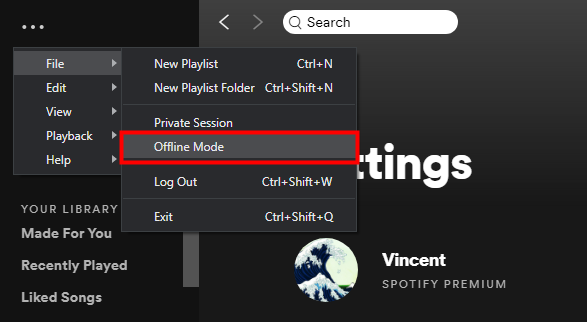
- Na koniec posłuchaj nagrań, które zainstalowałeś. Wtedy, nawet jeśli ktoś zacznie słuchać podobnego Spotify profilu, nie dotyczy to bezpośrednio Ciebie. Mógłbyś wyłącz funkcję offlinew ten sam sposób go włączyłeś.
Część 4. Odtwórz Spotify na wielu urządzeniach za pośrednictwem Spotify Plan rodzinny
Dodatkowo Spotify Plan Premium Indywidualny, Spotify oferuje kilka innych planów, w tym Spotify Plany Duo, Family i Student. Jeśli masz więcej niż 3 urządzenia i chcesz słuchać i grać Spotify muzyki na wielu urządzeniach jednocześnie, możesz bezpośrednio uaktualnić swoje urządzenie Spotify Premia do A Spotify Plan rodzinny.
Spotify Plany Premium Family mogą obejmować sześć różnych kont premium. Sześć kont musi należeć do członków rodziny o tym samym adresie. Oznacza to, że możesz grać Spotify online lub offline na maksymalnie sześciu różnych urządzeniach jednocześnie. Dlatego jeśli chcesz grać Spotify na wielu urządzeniach, spróbuj zaktualizować wersję osobistą Spotify Plan premium Spotify Rodzina.
Wykonaj poniższe kroki, aby zapalić Spotify na wielu urządzeniach poprzez zmianę pliku Spotify plany.
- Krok 1. otwarty Spotifyoficjalna strona internetowa .
- Krok 2. Zaloguj się swoim Spotify konto i otwórz swoje profil.
- Krok 3. Przejdź do „Twój plan" i znajdź "Zmień planprzycisk ". Krok 4. Wybierz plan rodzinny i zakończ rozliczenia, a następnie możesz przejść z Spotify Premium dla osób indywidualnych Spotify Rodzina.
Część 5. Odtwórz Spotify na wielu urządzeniach za pośrednictwem Spotify Sesja grupowa
Spotify Premium obejmuje m.in Spotify Funkcja sesji grupowej. Spotify Sesja grupowa pozwala na pięć Spotify użytkownikom wspólne słuchanie w czasie rzeczywistym. Ten sam utwór można odtwarzać na każdym innym urządzeniu. Dlatego możesz także skorzystać z Spotify Funkcja sesji grupowej do odtworzenia Spotify na wielu urządzeniach jednocześnie. Jeśli chodzi o szczegóły dot Spotify Sesja grupowa, odwiedź tę stronę: Jak zaczac Spotify Sesja grupowa z przyjaciółmi
Oto kroki, jak to zrobić Spotify na wielu urządzeniach za pośrednictwem Spotify Sesja grupowa.
- Krok 1. otwarty Spotify i rozpocznij odtwarzanie utworu, albumu lub playlisty.
- Krok 2. Kliknij „Połącz z urządzeniem”na dole.
- Krok 3. Kliknij „Rozpocznij sesję"przycisk pod"Rozpocznij sesję grupową".
- Krok 4. Następnie możesz kliknąć „Zaprosić przyjaciela", aby dodać maksymalnie 5 osób.
Część 6. Odtwórz Spotify na wielu urządzeniach za pośrednictwem Spotify Skontaktuj się
Dodatkowo Spotify Funkcja sesji grupowej, Spotify Premium obejmuje również Spotify Funkcja połączenia. Z Spotify Funkcja Connect umożliwia bezprzewodowe przesyłanie strumieniowe Spotify muzykę do wielu inteligentnych głośników i słuchaj Spotify muzykę na wielu urządzeniach, takich jak Sonos, Amazon Echo, Amazon Echo Show, Google Nest Hub, Google Home itp. Słuchanie nie jest już trudne Spotify muzykę na wielu urządzeniach jednocześnie.
Oto kroki, jak to zrobić Spotify na wielu urządzeniach za pośrednictwem Spotify Połącz.
- Krok 1. Upewnij się, że urządzenia, których chcesz słuchać, są podłączone do tej samej sieci Wi-Fi.
- Krok 2. Otwarte dotychczasowy Spotify aplikację na swoim urządzeniu i Zaloguj Się do tego samego Spotify konta.
- Krok 3. Kliknij „Dostępne urządzenia”, który wygląda jak ikona głośnika lub ekranu telewizora i wybierz z listy dostępnych urządzeń urządzenie lub głośnik, z którym chcesz się połączyć. Muzyka zacznie odtwarzać się na wybranym urządzeniu.
Uwaga: Jeśli chodzi o szczegółowy poradnik dotyczący gry Spotify na głośniku Sonos odwiedź tę stronę: Jak grać Spotify Muzyka na głośnikach Sonos
Część 7. streszczenie
Grać Spotify na wielu urządzeniach możesz wybrać Spotify Plan premium, który zapewnia więcej opcji bonusowych do słuchania Spotify na różnych urządzeniach jednocześnie.
Ponieważ jednak istnieją ograniczenia dotyczące urządzenia Spotify Premium, aby je całkowicie wyeliminować, TunesFun Spotify Music Converter może pomóc. Po prostu wybierz metodę, która będzie dla Ciebie najlepsza, w zależności od potrzeb.
Zostaw komentarz